pr2020如何在地图上快速标记多个城市?想必很多小伙伴都不是很清楚,下面小编就为大家带来具体操作方法,想知道的话就来看看吧。 pr2020如何快速标记多个城市?pr2020快速标记多个城市
pr2020如何在地图上快速标记多个城市?想必很多小伙伴都不是很清楚,下面小编就为大家带来具体操作方法,想知道的话就来看看吧。
pr2020如何快速标记多个城市?pr2020快速标记多个城市操作步骤
一、标记一个城市
首先,我们需要打开pr软件,然后将素材拖动到时间轴窗口当中。
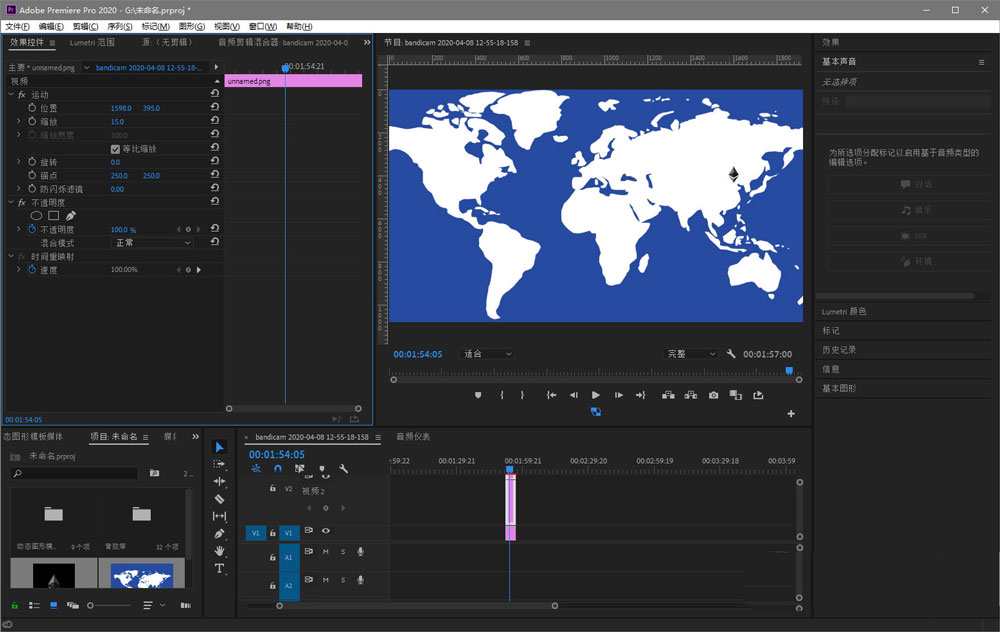
打开效果控件,调整素材的位置,匹配画布。
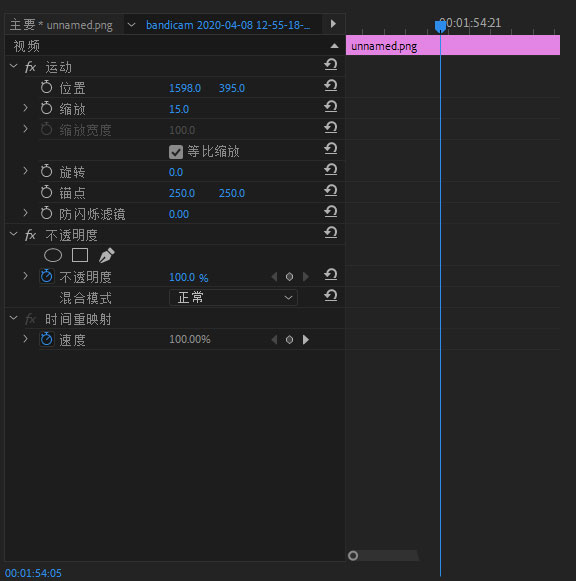
然后我们使用文字工具。
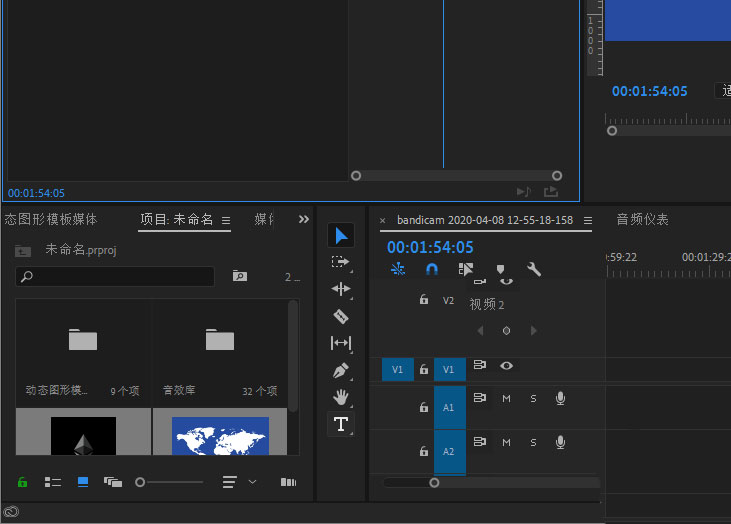
点击标记的上方输入文字内容。
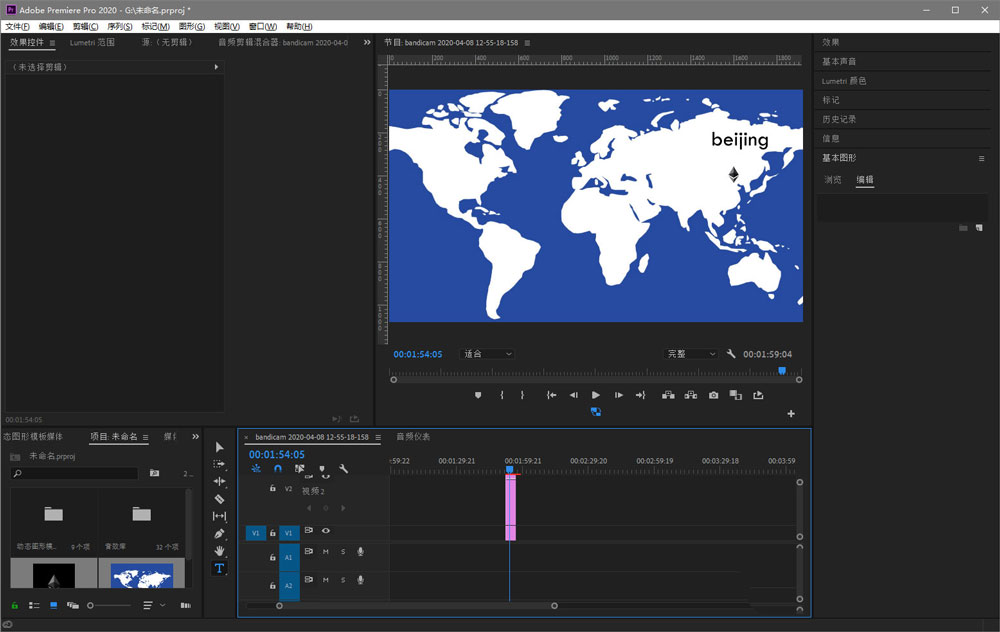
完成之后稍微修正文字位置达到更好的效果。
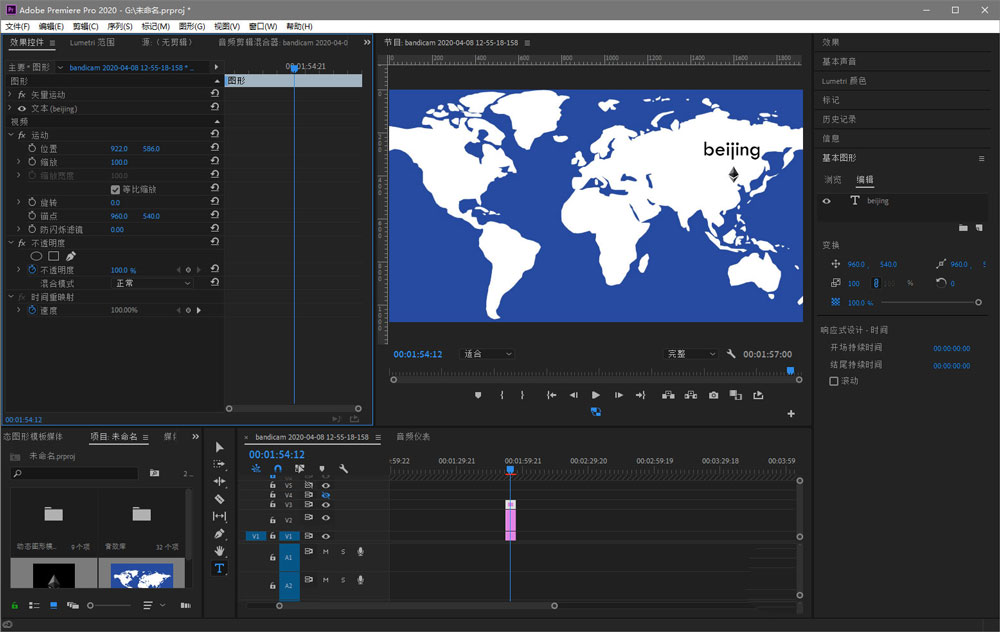
二、快速标记多个城市
首先我们打开pr软件。
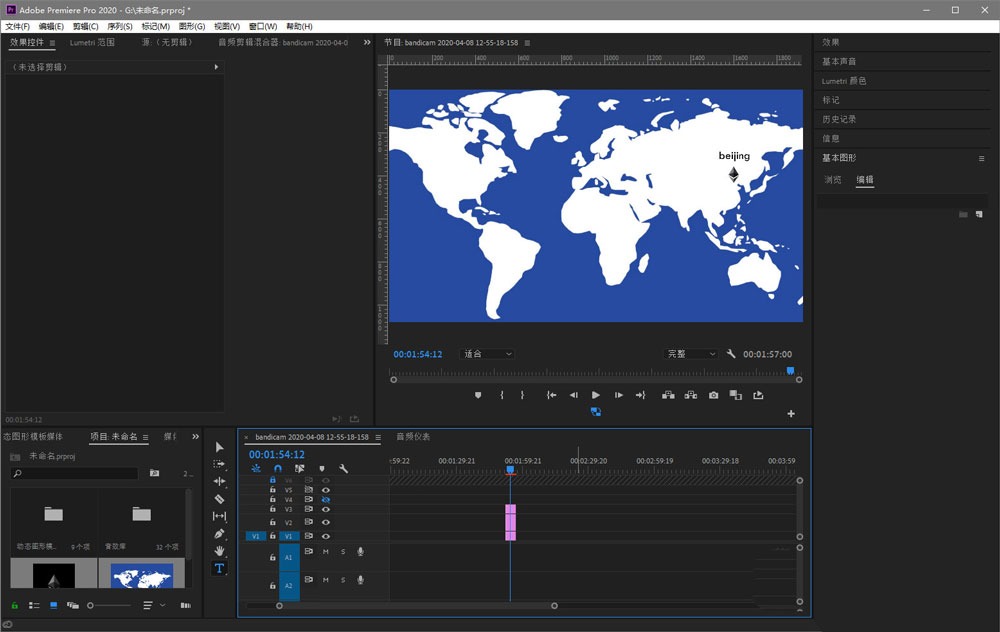
选中素材中的标记图层。
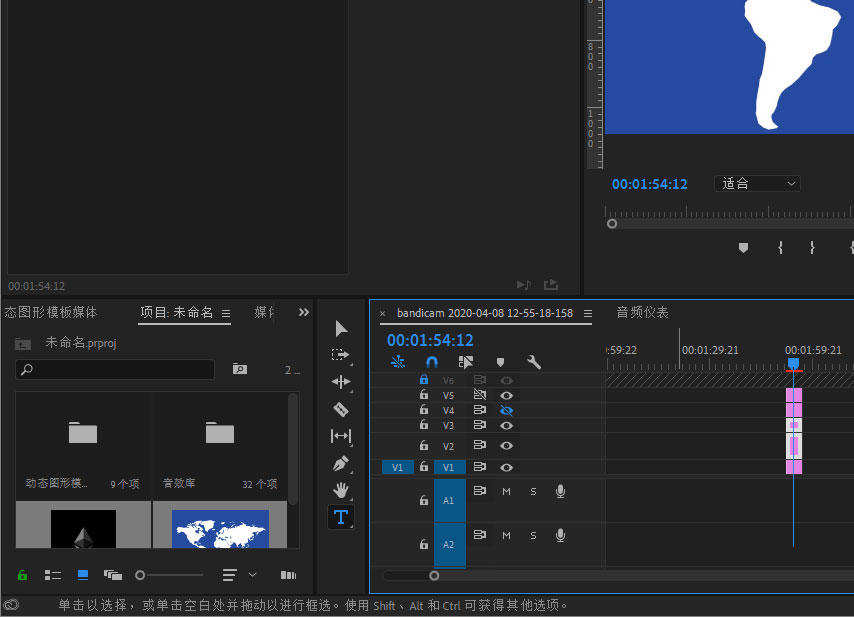
将标记和文字层选中并复制多个层。
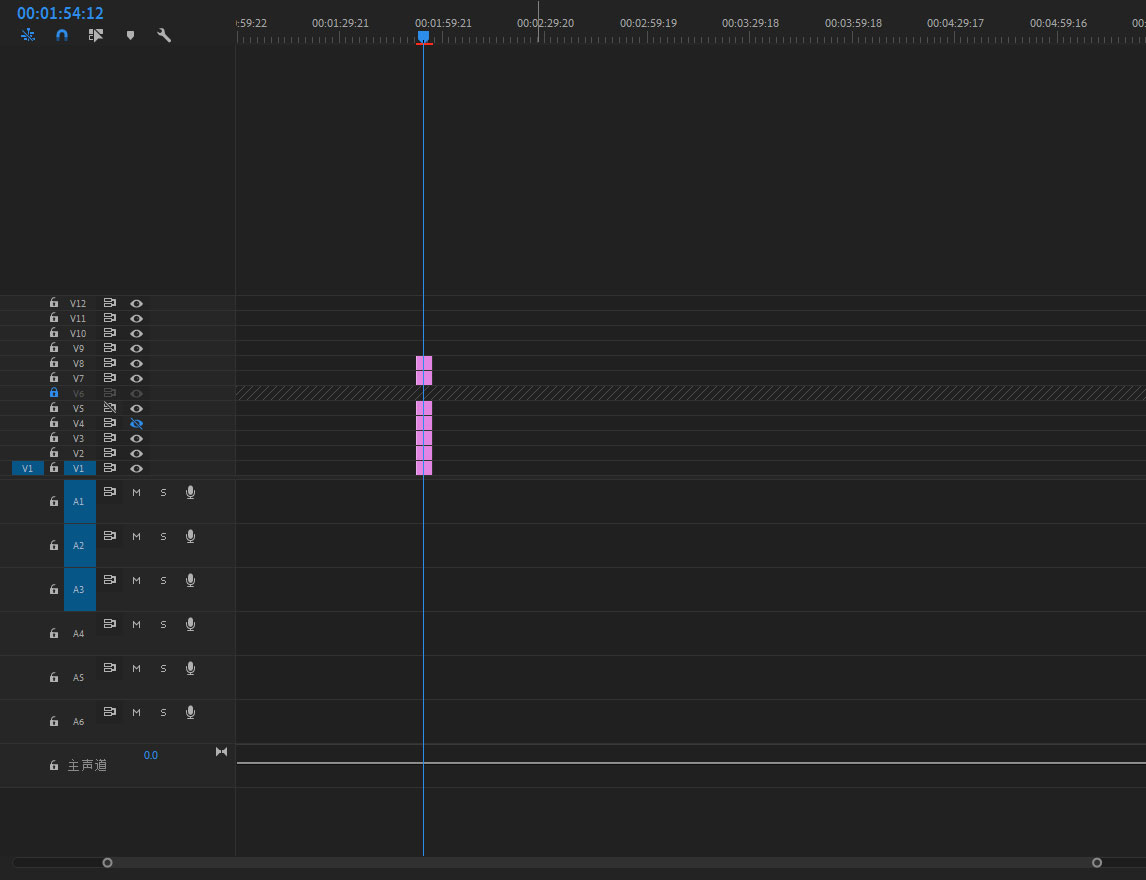
接着将图层两两嵌套。
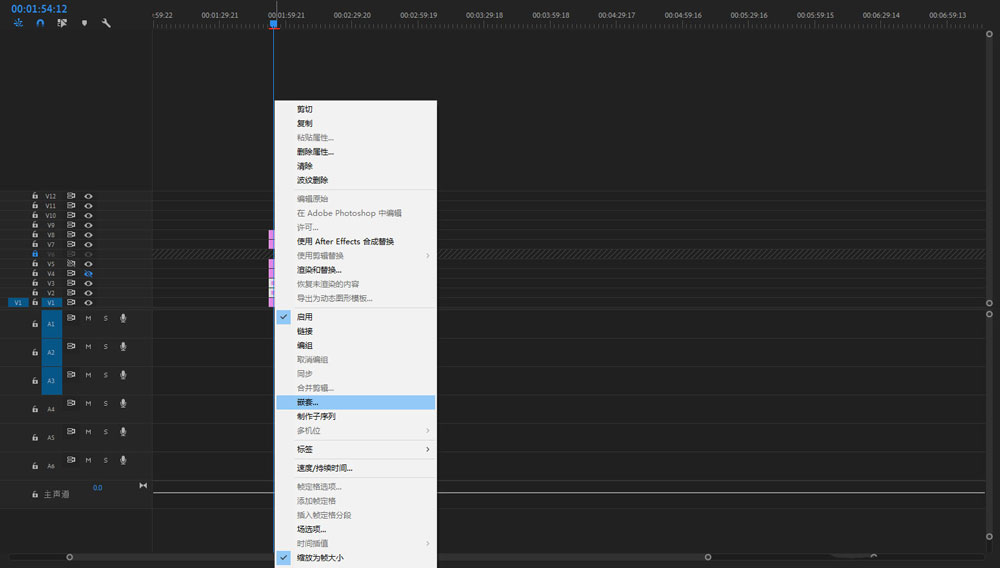
进入嵌套中修改城市名称,全部修改完成后移动到相应的地图位置即可。
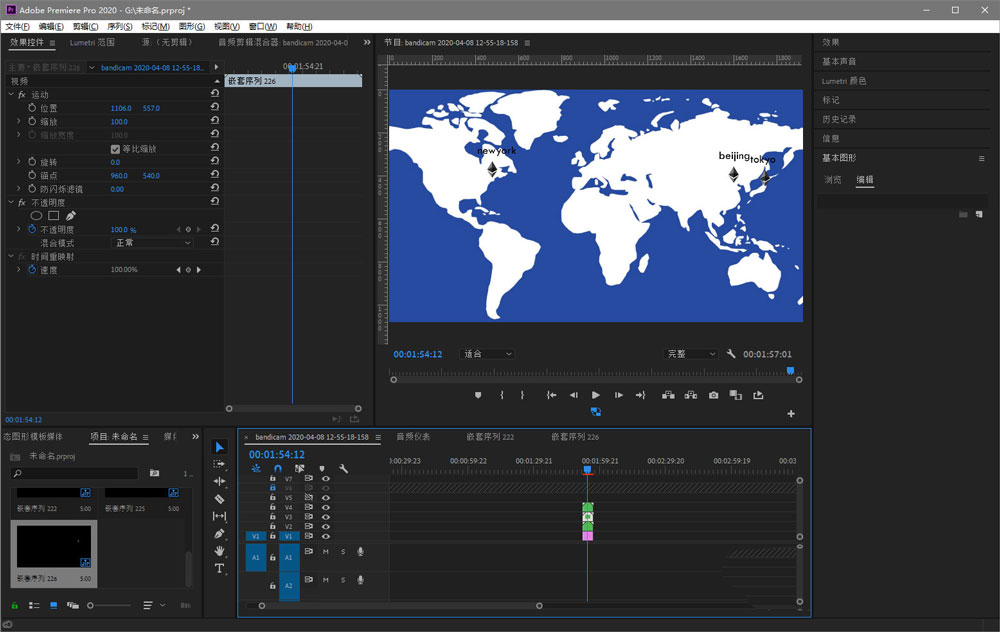
以上这篇文章就是pr2020快速标记多个城市操作步骤,更多精彩教程请关注自由互联!
